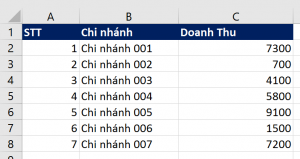 alt text
alt text
Khi cần tổng hợp dữ liệu báo cáo, việc gộp dữ liệu từ nhiều sheet Excel vào một sheet duy nhất thường gặp. Thay vì mất thời gian sao chép thủ công từ từng sheet, VBA (Visual Basic for Applications) hay Macro trong Excel cung cấp giải pháp tự động hóa hiệu quả và nhanh chóng.
Sử Dụng VBA Để Tổng Hợp Dữ Liệu Nhiều Sheet Excel
Bài viết này hướng dẫn cách tổng hợp dữ liệu từ nhiều sheet Excel có cấu trúc giống nhau vào một sheet tổng hợp bằng VBA. Ví dụ minh họa với 3 sheet dữ liệu và sheet “Tổng Hợp”.
Các Bước Thực Hiện
Bước 1: Mở file Excel chứa các sheet cần tổng hợp.
Bước 2: Mở trình soạn thảo VBA bằng phím tắt ALT + F11.
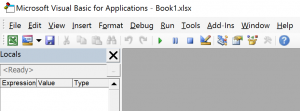 alt text
alt text
 alt text
alt text
Bước 3: Hiển thị Project Explorer bằng cách chọn View > Project Explorer.
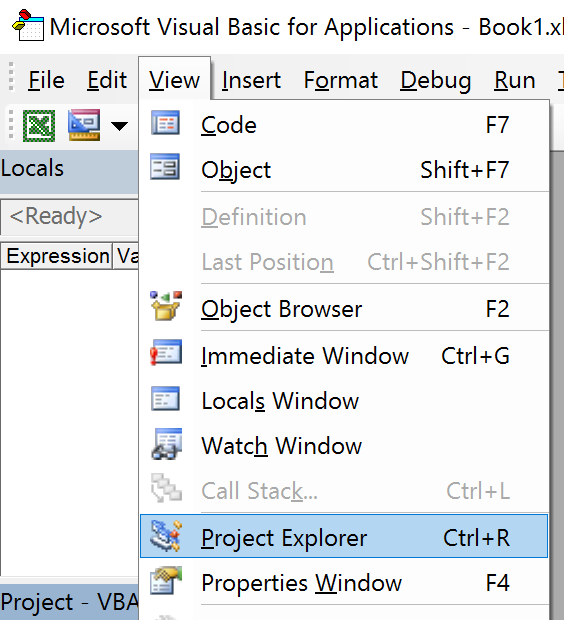 alt text
alt text
Bước 4: Trong Project Explorer, tạo một Module mới.
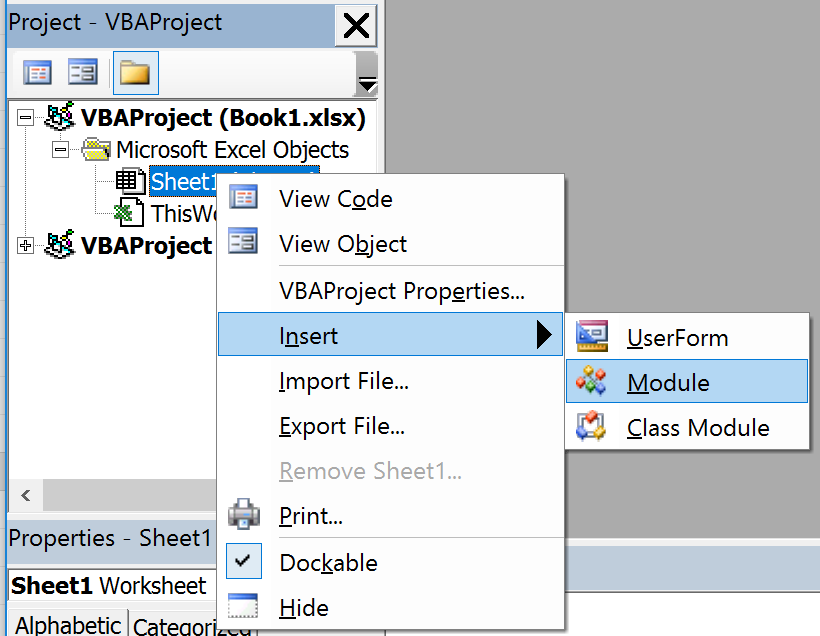 alt text
alt text
Bước 5: Sao chép đoạn mã VBA sau vào Module vừa tạo:
Sub TongHopDuLieu()
Dim ws As Worksheet, wsTongHop As Worksheet
Dim i As Long, lastRow As Long, lastRowTongHop As Long
Set wsTongHop = ThisWorkbook.Sheets("Tong Hop")
lastRowTongHop = wsTongHop.Cells(Rows.Count, "A").End(xlUp).Row + 1
For Each ws In ThisWorkbook.Worksheets
If ws.Name <> "Tong Hop" Then
lastRow = ws.Cells(Rows.Count, "A").End(xlUp).Row
ws.Range("A2:C" & lastRow).Copy Destination:=wsTongHop.Cells(lastRowTongHop, "A")
lastRowTongHop = wsTongHop.Cells(Rows.Count, "A").End(xlUp).Row + 1
End If
Next ws
End Sub
 alt text
alt text
Bước 6: Chạy mã VBA bằng cách nhấn phím F5. Kết quả dữ liệu từ các sheet sẽ được tổng hợp vào sheet “Tổng Hợp”.
Khám Phá Sức Mạnh Của VBA Trong Excel
VBA là công cụ mạnh mẽ giúp tự động hóa các tác vụ trong Excel, từ xử lý dữ liệu, tạo báo cáo tự động đến điều khiển các ứng dụng khác như Word, PowerPoint và Outlook. VBA biến Excel thành một công cụ chuyên nghiệp, nâng cao hiệu suất công việc đáng kể.
Tổng Kết
Việc tổng hợp dữ liệu từ nhiều sheet Excel vào một sheet trở nên đơn giản và hiệu quả với VBA. Hy vọng bài viết cung cấp hướng dẫn hữu ích, giúp bạn ứng dụng VBA trong công việc.















Discussion about this post